क्या आप Samsung TV पर Spotify संगीत सुनना चाहते हैं? इस लेख में, हम सैमसंग स्मार्ट टीवी पर Spotify संगीत चलाने के तरीके पर 6 व्यावहारिक तरीके पेश करने जा रहे हैं। आप सब्सक्रिप्शन और स्पॉटिफाई ऐप के बिना भी सैमसंग टीवी पर ऑफलाइन स्पॉटिफाई संगीत का आनंद ले सकते हैं!
क्या मैं सैमसंग टीवी पर Spotify संगीत चला सकता हूँ? Spotify संगीत प्रेमियों के बीच सबसे लोकप्रिय स्ट्रीमिंग म्यूजिक एप्लिकेशन है। यह उपयोगकर्ताओं को दुनिया भर के विभिन्न कलाकारों और कई विषयों के पॉडकास्ट के संगीत ट्रैक प्रदान करता है। और उपयोगकर्ता कई उपकरणों का उपयोग करके आसानी से Spotify का उपयोग कर सकते हैं, उदाहरण के लिए, आप iPhone या अन्य Android स्मार्टफ़ोन, स्मार्ट स्पीकर और कंप्यूटर पर Spotify को ऑफ़लाइन सुन सकते हैं। 2018 में, सैमसंग ने घोषणा की कि Spotify उसके जाने-माने संगीत के रूप में है। यह एकीकरण जो आपको अपने सैमसंग स्मार्ट टीवी पर Spotify चलाने की अनुमति देगा। सैमसंग टीवी पर स्पॉटिफाई का आनंद लेने के लिए इंतजार नहीं कर सकते? पिछले लेखों में, हमने आपको दिखाया कि कैसे करना है Apple TV पर Spotify संगीत चलाएँ. इस लेख में, हम परिचय देने जा रहे हैं सैमसंग टीवी पर Spotify प्राप्त करने के 6 व्यावहारिक तरीके, और सैमसंग टीवी पर काम नहीं कर रहे Spotify ऐप को ठीक करने के लिए अतिरिक्त बोनस!
भाग 1। सीधे Spotify टीवी ऐप के माध्यम से सैमसंग टीवी पर स्ट्रीम करें
Spotify का उपयोग Tizen द्वारा संचालित सैमसंग स्मार्ट टीवी (2015 और बाद के मॉडल) पर किया जा सकता है। अपने टीवी ऐप स्टोर पर जाएं, Spotify ऐप डाउनलोड और इंस्टॉल करें। सैमसंग स्मार्ट टीवी पर स्पॉटिफाई ऐप डाउनलोड करने के बाद, आप बड़े अनुभव के साथ बड़ी स्क्रीन के जरिए सैमसंग टीवी पर स्पॉटिफाई म्यूजिक स्ट्रीम कर सकते हैं।
नोट: अपने सैमसंग टीवी पर Spotify ऐप डाउनलोड करने से पहले, कृपया अपने टीवी मॉडल की जांच करें।
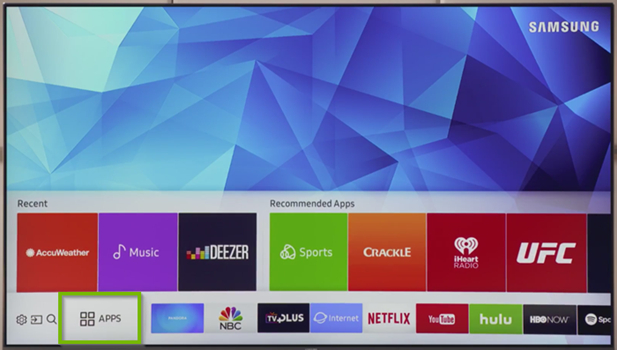
चरण 1. सैमसंग टीवी रिमोट कंट्रोलर पर स्मार्ट हब बटन पर टैप करें, "Spotify" एप्लिकेशन की खोज करते हुए सैमसंग के ऐप स्टोर पर जाएं।
चरण 2. Spotify ऐप मिलने के बाद, अपने सैमसंग टीवी पर Spotify ऐप डाउनलोड करने के लिए सैमसंग टीवी रिमोट पर "एंटर" बटन दबाएं।
चरण 3. जब डाउनलोडिंग समाप्त हो जाए, तो आप सैमसंग टीवी पर अपने Spotify ऐप पर सीधे अपने Spotify खाते के विवरण में लॉग इन कर सकते हैं।
या आप अपने फोन, लैपटॉप या टैबलेट का उपयोग भी कर सकते हैं और लॉगिन करने के लिए उपलब्ध उपकरणों की सूची में सैमसंग टीवी का चयन कर सकते हैं। आप इसे Samsung TV पर Spotify संगीत स्ट्रीम करने के लिए लॉन्च कर सकते हैं जैसा आप चाहते हैं, पढ़ना जारी रखें!
भाग 2 सैमसंग टीवी पर Spotify संगीत चलाने के अन्य तरीके
“क्या मैं अपने सैमसंग स्मार्ट टीवी को Spotify से कनेक्ट कर सकता हूँ? मैं Samsung TV पर Spotify संगीत चलाना चाहता/चाहती हूं। किसी भी सुझाव?"
उपरोक्त प्रश्न का उत्तर हाँ है! यदि आपके सैमसंग टीवी में स्टैंडअलोन Spotify म्यूजिक ऐप नहीं है, तो चिंता न करें। आप अपने सैमसंग टीवी पर अन्य उपकरणों के माध्यम से भी Spotify संगीत चला सकते हैं।
2.1 सैमसंग टीवी पर स्पॉटिफाई कनेक्ट के जरिए स्पॉटिफाई म्यूजिक चलाएं
Spotify कनेक्ट रिमोट के रूप में Spotify ऐप का उपयोग करके फोन, कंप्यूटर, टैबलेट और अन्य उपकरणों के माध्यम से सैमसंग टीवी पर Spotify संगीत सुनने के लिए आपके लिए एक और उपयोगी समाधान है।
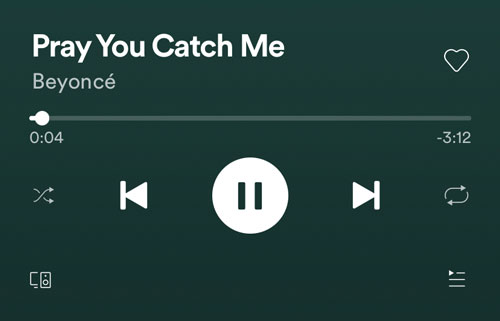
चरण 1. उस सैमसंग टीवी को कनेक्ट करें जिसे आप Spotify संगीत और अपने डिवाइस को एक ही वाई-फाई नेटवर्क से चलाना चाहते हैं।
चरण 2. मॉनिटर के सामने 'उपलब्ध डिवाइस' बटन (स्पीकर आइकन) पर क्लिक करें, फिर आपको उपलब्ध Spotify कनेक्ट उपकरणों की एक सूची दिखाई देगी। यहां आप कनेक्ट करने के लिए सैमसंग टीवी चुन सकते हैं।
चरण 3. उसके बाद, आप सैमसंग टीवी पर Spotify संगीत को स्वतंत्र रूप से चला सकते हैं। और जो चल रहा है उसके लिए आपके डिवाइस अभी भी रिमोट कंट्रोल हैं।
नोट: यदि आपका उपलब्ध डिवाइस ऐप में दिखाई नहीं देता है, तो कृपया जांचें कि क्या आपका डिवाइस और सैमसंग टीवी एक ही वाई-फाई नेटवर्क पर हैं।
2.2 Google Chromecast के माध्यम से Spotify संगीत को सैमसंग टीवी पर कास्ट करें
Spotify Connect के समान, आप Samsung TV पर Spotify प्राप्त करने के लिए Chromecast का भी उपयोग कर सकते हैं। क्रोमकास्ट और क्रोमकास्ट ऑडियो को टीवी के एचडीएमआई पोर्ट से कनेक्ट करें, और आप मीडिया को अपने फोन, टैबलेट या कंप्यूटर से टीवी पर "कास्ट" कर सकते हैं। कंप्यूटर के माध्यम से सैमसंग टीवी पर Spotify संगीत सुनने का तरीका यहां दिया गया है।
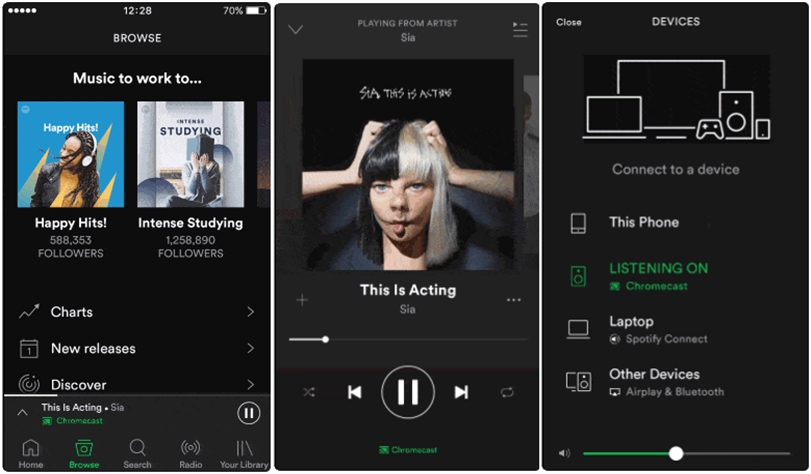
चरण 1. अपने फ़ोन या कंप्यूटर पर Google होम ऐप का उपयोग करके क्रोमकास्ट सेट करना सुनिश्चित करें। और अपने क्रोमकास्ट को अपने सैमसंग टीवी के एचडीएमआई पोर्ट में डालें।
चरण 2. अपने डिवाइस पर Spotify खोलें। सुनिश्चित करें कि यह उसी वाईफाई से जुड़ा है जिससे आपका Chromecast जुड़ा है।
चरण 3. Spotify संगीत चलाएं। स्क्रीन के निचले भाग में नाउ प्लेइंग बार पर टैप करें और "डिवाइस उपलब्ध" आइकन चुनें।
चरण 4. सूचीबद्ध उपकरणों में से अपना Chromecast चुनें। इस तरह आप सैमसंग टीवी पर Spotify म्यूजिक को आसानी से स्ट्रीम कर सकते हैं।
नोट: Spotify संगीत को Chromecast पर कास्ट करना उतना स्थिर नहीं है। Spotify समय-समय पर Chromecast से अपना कनेक्शन खो देगा।
2.3 गेम कंसोल से सैमसंग टीवी पर Spotify संगीत चलाएं
गेमिंग के दौरान सैमसंग टीवी पर Spotify संगीत स्ट्रीम करना चाहते हैं? आप गेम कंसोल, जैसे PS4, PS5, PSP, Xbox, आदि के माध्यम से सैमसंग टीवी पर Spotify संगीत भी चला सकते हैं। यहां हम आपको पेश करने जा रहे हैं कि Xbox One पर Spotify संगीत कैसे चलाया जाए।
चरण 1. अपना Xbox One चलाएँ और अपने गेम कंसोल पर Spotify ऐप डाउनलोड करें।
चरण 2. डाउनलोड करने के बाद, Xbox One पर Spotify ऐप लॉन्च करें और अपने Spotify खाते में लॉग इन करें। जब आप Xbox पर Spotify संगीत चलाते हैं, तो यह आपके गेम में प्रवेश करने पर चलता रहेगा।
चरण 3. अब आप गेम खेलते समय Xbox One के माध्यम से सैमसंग टीवी पर Spotify संगीत स्ट्रीम कर सकते हैं।
नोट: यदि गेम अनुमति देता है, तो आप सर्वश्रेष्ठ Spotify अनुभव के लिए इन-गेम संगीत को अक्षम कर सकते हैं।
2.4 स्पॉटिफाई को एयरप्ले/स्क्रीन मिररिंग के जरिए सैमसंग टीवी पर स्ट्रीम करें
आप अपने फ़ोन से सैमसंग टीवी पर Spotify संगीत स्ट्रीम करने के लिए स्क्रीन मिररिंग सुविधा का उपयोग कर सकते हैं। ऐप्पल एयरप्ले के साथ, उपयोगकर्ताओं को आईओएस डिवाइस से सैमसंग स्मार्ट टीवी पर संगीत, वीडियो, फोटो स्ट्रीम करने की अनुमति है।
आईओएस उपकरणों पर एयरप्ले का प्रयोग करें:
- iPhone पर Spotify ऐप ऐप खोलें और कोई भी गाना प्ले करें।
- अपने सैमसंग टीवी को चालू करें, और सुनिश्चित करें कि आपका आईफोन और सैमसंग टीवी एक ही वाईफाई से जुड़े हुए हैं।
- iPhone पर कंट्रोल सेंटर खोजने के लिए ऊपर स्वाइप करें, "AirPlay" बटन पर टैप करें।
- उपलब्ध उपकरणों में से अपना सैमसंग टीवी चुनें।
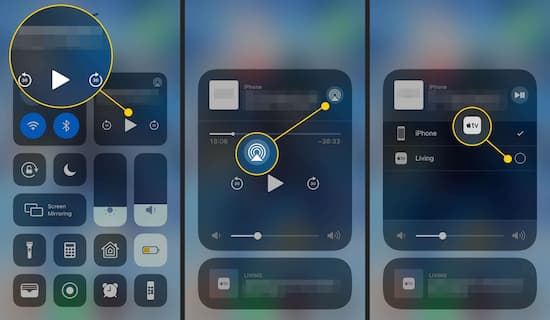
अन्य मोबाइल उपकरणों पर स्क्रीन मिररिंग का उपयोग करें:
- अपने मोबाइल डिवाइस पर Spotify ऐप खोलें, और "सेटिंग्स" पर जाएं।
- नीचे स्क्रॉल करें और कनेक्शन और शेयरिंग बटन ढूंढें।
- "कास्ट" बटन पर टैप करें और इसे सक्षम करें।
- सूची से अपना सैमसंग टीवी चुनें।
Spotify ऐप सैमसंग टीवी पर काम नहीं कर रहा है? Spotify संगीत में बाधा डालने वाले विज्ञापनों से परेशान हैं? चिंता न करें, आगे, हम आपको बिना Spotify ऐप के सैमसंग टीवी पर Spotify संगीत चलाने का सबसे अच्छा तरीका दिखाएंगे!
भाग 3. यूएसबी ड्राइव के माध्यम से सैमसंग टीवी ऑफ़लाइन पर Spotify चलाएं [? श्रेष्ठ]
हालाँकि उपरोक्त विधियाँ आपको सैमसंग टीवी पर Spotify संगीत सुनने में मदद कर सकती हैं, हमेशा कुछ समस्याएं होती हैं, जैसे कि Spotify ऐप स्टार्टअप पर अटक जाता है, टीवी पर Spotify ऐप तक नहीं पहुंच सकता है, और Spotify संगीत चलाते समय कुछ त्रुटि संदेश पॉप अप होते हैं। , आदि। इन मुद्दों को दूर करने के लिए, TunesBank Spotify Music Converter काम में आता है। इसकी सहायता से, आप Spotify को USB ड्राइव में बदल सकते हैं और USB ड्राइव के माध्यम से Samsung TV पर Spotify संगीत चला सकते हैं।
ट्यून्सबैंक स्पॉटिफाई म्यूजिक कन्वर्टर Spotify को USB ड्राइव में बदलने में आपकी मदद करने के लिए पेशेवर उपकरण है, ताकि आप कर सकें USB स्टिक के माध्यम से सैमसंग टीवी पर Spotify संगीत सुनें Spotify ऐप का उपयोग किए बिना। यह स्मार्ट सॉफ्टवेयर न केवल Spotify प्रीमियम के बिना Spotify ट्रैक डाउनलोड कर सकता है, बल्कि किसी भी डिवाइस और प्लेयर पर खेलने के लिए Spotify को MP3/M4A/WAV/FLAC फॉर्मेट में भी कन्वर्ट कर सकता है। के साथ अंतर्निहित Spotify वेब प्लेयर, उपयोगकर्ता किसी भी ट्रैक को ऑनलाइन आसानी से खोज, खोज, खेल और डाउनलोड कर सकते हैं! आपको ID3 टैग्स की जानकारी के बारे में चिंता करने की आवश्यकता नहीं है। यह आपको संपूर्ण ID3 टैग और मेटाडेटा जानकारी जैसे नाम, एल्बम, कलाकार आदि को आउटपुट फ़ाइलों में रखने में मदद करेगा। कनवर्ट करने के बाद, आप Spotify संगीत को स्थानांतरित कर सकते हैं यूएसबी ड्राइव, तो आप उन्हें अपनी कार में चला सकते हैं।
ट्यून्सबैंक स्पॉटिफाई म्यूजिक कन्वर्टर की मुख्य विशेषताएं:
- दोषरहित गुणवत्ता के साथ Spotify से स्थानीय ड्राइव पर ट्रैक डाउनलोड करें।
- बिना प्रीमियम के Spotify को MP3, M4A, WAV, FLAC फॉर्मेट में बदलें।
- ID3 टैग और मेटाडेटा जानकारी रखें, जैसे शीर्षक, कलाकार, एल्बम, शैली, आदि।
- Spotify संगीत को स्थानीय फ़ाइलों के रूप में सहेजें यहां तक कि प्रीमियम सदस्यता को भी रद्द कर दें।
- सैमसंग टीवी, स्मार्ट टीवी, स्मार्ट वॉच, स्पीकर पर स्पॉटिफाई म्यूजिक चलाएं।
- Spotify को USB फ्लैश ड्राइव, एसडी कार्ड में कनवर्ट करें, बिना किसी रुकावट के सीडी में बर्न करें।
ट्यून्सबैंक Spotify म्यूजिक कन्वर्टर क्यों चुनें?
- सुरक्षित और स्थिर;
- प्रयोग करने में आसान;
- विज्ञापन नहीं;
- 10X तेज गति;
- उच्च गुणवत्ता (320kbps);
- कोई Spotify प्रीमियम की जरूरत नहीं;
- कोई Spotify ऐप की जरूरत नहीं है, बिल्ट-इन Spotify वेब प्लेयर, आदि।
बिना सब्सक्रिप्शन के सैमसंग टीवी पर स्पॉटिफाई ऑफलाइन खेलने के लिए आपको क्या चाहिए?
एक Spotify खाता (मुफ्त / प्रीमियम): रूपांतरण के लिए अपनी संगीत लाइब्रेरी तक पहुंच प्राप्त करें।
ट्यून्सबैंक स्पॉटिफाई म्यूजिक कन्वर्टर: Spotify गानों को MP3 ऑडियो फाइलों में कन्वर्ट करें।
यूएसबी फ्लैश ड्राइव: Samsung TV पर चलाने के लिए अपनी कनवर्ट की गई Spotify MP3 फ़ाइलों को स्टोर करें।
यूएसबी पोर्ट के साथ एक सैमसंग टीवी: USB ड्राइव के माध्यम से Samsung TV पर Spotify संगीत ऑफ़लाइन सुनें।
गाइड: सैमसंग टीवी पर खेलने के लिए Spotify को USB ड्राइव में बदलें
अगला, हम आपको दिखाएंगे कि Spotify को USB ड्राइव में कैसे बदलें, फिर आप सैमसंग टीवी पर Spotify संगीत सुन सकते हैं।
चरण 1. ओपन ट्यून्सबैंक स्पॉटिफाई म्यूजिक कन्वर्टर
अपने कंप्यूटर पर TunesBank Spotify म्यूजिक कन्वर्टर डाउनलोड, इंस्टॉल और खोलें, आपको Spotify ऐप चलाने की जरूरत नहीं है क्योंकि TunesBank बिल्ट-इन Spotify वेब प्लेयर है।
"Spotify वेब प्लेयर खोलें" पर क्लिक करें और उस पर अपना Spotify खाता लॉगिन करें।
चरण 2. ट्यून्सबैंक कनवर्टर में Spotify संगीत जोड़ें
आप किसी भी Spotify गीत को खोज और खोल सकते हैं, फिर उसे "+" आइकन पर खींच सकते हैं।
साथ ही, आप प्लेलिस्ट को "+" आइकन पर खींच सकते हैं। प्लेलिस्ट में सभी Spotify ट्रैक तुरंत कनवर्टर में आयात किए जाएंगे।
चरण 3. MP3 को आउटपुट स्वरूप के रूप में चुनें
"सभी फाइलों को इसमें बदलें:" बटन पर दबाएं और फिर एमपी 3 को आउटपुट स्वरूप के रूप में चुनें। क्योंकि एमपी3 फाइल फॉर्मेट यूएसबी फ्लैश ड्राइव के साथ अच्छे से काम कर सकता है।
चरण 4. आउटपुट सेटिंग्स समायोजित करें
मेनू बार में "प्राथमिकताएं" चुनें और यह एक छोटी सी विंडो को पॉप अप करेगा, आप अपनी आवश्यकताओं के अनुसार चैनल, बिट दर या नमूना दर बदल सकते हैं।
चरण 5. Spotify को MP3 में कनवर्ट करना प्रारंभ करें
Spotify म्यूजिक को MP3 फाइल फॉर्मेट में कन्वर्ट करने के लिए शुरू करने के लिए "कन्वर्ट ऑल" बटन पर क्लिक करें।
चरण 6. आउटपुट Spotify संगीत प्राप्त करें
कनवर्ट करने के बाद, अपने कंप्यूटर पर आउटपुट Spotify ट्रैक्स का पता लगाने के लिए "समाप्त"> "आउटपुट फ़ाइल देखें" दबाएं।
चरण 7. Spotify को USB ड्राइव में स्थानांतरित करें
Spotify संगीत को USB स्टिक में स्थानांतरित करने के लिए, अपने USB फ्लैश ड्राइव को अपने कंप्यूटर के USB पोर्ट में डालें। अपने कंप्यूटर पर डाउनलोड किए गए Spotify गीतों का पता लगाएँ और Spotify संगीत को USB ड्राइव पर कॉपी करें। अंत में, USB ड्राइव को बाहर निकालें।

उसके बाद, Spotify गाने आपके USB ड्राइव में सेव हो जाएंगे और आप इसे सैमसंग टीवी के पोर्ट में प्लग कर सकते हैं, आप Spotify ऐप के बिना सैमसंग टीवी पर Spotify म्यूजिक सुन सकते हैं।
भाग 4. सैमसंग टीवी पर Spotify चलाने के बारे में अक्सर पूछे जाने वाले प्रश्न
Q1: क्या मैं अपने सैमसंग टीवी पर Spotify खेल सकता हूँ?
उत्तर: आप सीधे सैमसंग क्यूएलईडी स्मार्ट टीवी पर स्पोटिफाई चलाने में सक्षम हैं। इसके अलावा, आप सैमसंग टीवी पर स्पॉटिफाई कनेक्ट, स्पॉटिफाई कनेक्ट, एयरप्ले, या यहां तक कि यूएसबी डिस्क और अधिक व्यावहारिक तरीकों के माध्यम से भी स्पॉटिफाई खेल सकते हैं!
Q2: मैं सैमसंग स्मार्ट टीवी पर Spotify को कैसे अपडेट करूं?
- अपने टीवी रिमोट पर, "होम" बटन दबाएं।
- मेनू से "ऐप्स" चुनें।
- "मेरे ऐप्स" चुनें, फिर निम्न मेनू से "विकल्प" चुनें।
- "ऑटो अपडेट" चालू करें।
Q3: मेरे सैमसंग टीवी पर Spotify क्यों नहीं चलेगा?
उत्तर: यदि आप अपने सैमसंग टीवी पर Spotify चलाते समय कुछ समस्याओं का सामना कर रहे हैं, तो यह इन कारणों से हो सकता है: अस्थिर या क्रैश इंटरनेट कनेक्शन, पुराना Spotify टीवी ऐप, पुराना टीवी सॉफ्टवेयर आदि।
Q4: सैमसंग टीवी पर काम नहीं कर रहे Spotify ऐप को कैसे ठीक करें?
उत्तर: कुछ उपयोगकर्ता अनुभव कर सकते हैं कि Spotify सैमसंग टीवी पर काम नहीं कर रहा है। सैमसंग स्मार्ट टीवी पर काम नहीं कर रहे Spotify ऐप को ठीक करने का तरीका यहां बताया गया है।
इंटरनेट कनेक्शन की जाँच करें। सुनिश्चित करें कि आपका सैमसंग टीवी एक स्थिर और सुचारू इंटरनेट कनेक्शन से जुड़ा है। यदि आप अपने मोबाइल डिवाइस के साथ सैमसंग टीवी पर Spotify संगीत चलाते हैं, तो पुष्टि करें कि वे एक ही वाई-फाई कनेक्शन से जुड़े हैं।
Spotify ऐप को रीस्टार्ट करें। अपने सैमसंग टीवी या मोबाइल डिवाइस पर Spotify ऐप हटाएं, और फिर इसे अपने सैमसंग टीवी या मोबाइल डिवाइस पर फिर से इंस्टॉल करें।
Spotify ऐप अपडेट करें. टीवी या मोबाइल डिवाइस पर ऐप स्टोर पर जाएं, अपने Spotify टीवी ऐप या Spotify मोबाइल ऐप को नवीनतम संस्करण में अपडेट करें।
टीवी का सॉफ्टवेयर अपडेट करें। टीवी सॉफ़्टवेयर की जाँच करें और इसे नवीनतम संस्करण में अपडेट करें।
अंतिम शब्द
घर पर पार्टी की मेजबानी करते समय कुछ अद्भुत संगीत बजाना बहुत अच्छा होता है। इस लेख को पढ़ने के बाद, आप सैमसंग टीवी पर Spotify संगीत चलाने के 6 तरीकों में आसानी से महारत हासिल कर सकते हैं। सब्सक्रिप्शन और Spotify ऐप के बिना Samsung TV पर Spotify को ऑफलाइन चलाने का सबसे प्रभावी और आसान तरीका है! शक्तिशाली ट्यून्सबैंक स्पॉटिफाई म्यूजिक कन्वर्टर उपकरण वह है जो आपको चाहिए! यह USB ड्राइव के लिए Spotify गानों को MP3 में बदलने में आपकी सहायता करता है, ताकि आप बिना किसी त्रुटि और रुकावट के सैमसंग टीवी पर Spotify संगीत स्ट्रीम कर सकें। इस तरह, आप USB ड्राइव के माध्यम से किसी भी स्मार्ट टीवी पर Spotify का ऑफ़लाइन आनंद भी ले सकते हैं! अब इसे आज़माएं!

संगीत परिवर्तक को व्यवस्थित करें
एक पेशेवर Spotify डाउनलोडर और Spotify संगीत कनवर्टर। दोषरहित Spotify सामग्री को उच्च-गुणवत्ता वाले MP3, M4A, WAV, आदि में परिवर्तित करें। प्रीमियम के बिना ऑफ़लाइन सुनने के लिए Spotify गाने, एल्बम और प्लेलिस्ट डाउनलोड करें।









 बैच डाउनलोड गाने, एल्बम, प्लेलिस्ट, पॉडकास्ट, ऑडियोबुक इत्यादि।
बैच डाउनलोड गाने, एल्बम, प्लेलिस्ट, पॉडकास्ट, ऑडियोबुक इत्यादि।






Заработай права управлять автомобилем в лучшей автошколе!
Стань профессиональной карьере вождения с нашей автошколой!
Успей пройти обучение в лучшей автошколе города!
Учись правильного вождения с нашей автошколой!
Стремись кбезупречным навыкам вождения с нашей автошколой!
аучись уверенно водить автомобиль с нами в автошколе!
тремись независимости и лицензии, получив права в автошколе!
Продемонстрируй мастерство вождения в нашей автошколе!
किसी भी अन्य समस्या को हल करने के लिए, आपको एक उपकरण प्राप्त करने की आवश्यकता है!
Запиши друзей и они получат скидку на обучение в автошколе!
тремись к профессиональному будущему в автомобильном мире с нашей авто सोलो!
Заводи и научись водить автомобиль вместе с нашей автошколой!
Развивай свои навыки вождения вместе с профессионалами нашей автошколы!
एक मोबाइल फोन और एक मोबाइल फोन की मरम्मत के बारे में जानकारी प्राप्त करें अधिक पढ़ें!
एक मोबाइल फोन के साथ कुछ और चीजें खरीदें!
Улучши навыки вождения вместе с лучшими в нашей автошколе!
आप अपने मोबाइल फोन पर कुछ अतिरिक्त पैसे खर्च कर सकते हैं!
Стань настоящим мастером вождения с нашей автошколой!
नैकऑप्टिव को एक सप्ताह तक सीमित रखा जा सकता है और न ही इसे खरीदा जा सकता है!
Пробей дорогу вместе с нами - пройди обучение в автошколе!
автошкола київ ціна https://www.avtoshkolaznit.kiev.ua/ .
फ़ैनटैक्स ओपिनियन एपी
Iгрові автомати онлайн http://www.pinupcasinoqgcvbisd.kiev.ua/ .
Как выбрать и использовать ремонтную смесь
клей для кирпичной кладки https://remontnaja-smes-dlja-kirpichnoj-kladki.ru/ .
[url=https://pin-up-casino-official-online.com/]pin-up-casino-official-online.com[/url]
Перепрыгнуть в течение являющийся личной собственностью кабинет. Нажать на кнопку «Касса». Сделать свой выбор кот предпочтением подходящей способ организации, знам एक और बात यह है कि यह "Увеличить" है। Энергосистема неумышленно откроет окно, где что поделаешь заполнить обста कोई क्रेडिट कार्ड नहीं, यह एक ऑनलाइन स्टोर में उपलब्ध है।
क्या आप अपने फोन पर एक कार खरीद सकते हैं?
Чтоб отыграть тантьема, игрок должен совершить суперэкспресс ставки с р еального страх, превосходящие необходимую сумму бонуса на 5 раз. ТЕЧЕНИЕ чума идут только «экспрессы» от 3-х мероприятию с коэффициента मेरे पास 1.40 मिलियन डॉलर की लागत है। मुख्य उत्पाद का नाम "लावा" और "Эпициклоида" है।
पिन-अप-कैसीनो-प्ले-फॉर-मनी-official.com
1xBet: आपका अंतिम सट्टेबाजी गंतव्य
1xbet ऐप [url=https://1xbet-app-download-ar.com/#Download-1xbet-program]1xbet प्रोग्राम डाउनलोड करें[/url]।
Отельные комплексы на любой вкус
- По следам древних цивилизаций: турция тур
подобрать тур в турцию https://www.anex-tour-turkey.ru/ .
Отдых на берегу Эгейского моря
туры в турцию все включено https://tez-tour-turkey.ru .
हार्कोव में इकोनोमाइक्स की तैयारी
грузчики харьков http://moving-company-kharkov.com.ua .
यह एक विशेषज्ञ की राय है
спецтехніка україна https://spectehnika-sksteh.co.ua .
महत्वपूर्ण मानदंड
15।
сплит система кондиционер http://ustanovit-kondicioner.ru/ .
Кондиционеры для вашего дома в продаже
кондиционеры москва http://www.prodazha-kondicionera.ru/ .
2. Полезные советы по монтажу кондиционера
कोनोडिनर रूमेनट http://www.montazh-kondicionera-moskva.ru .
1. मोबाइल फोन नंबर: मोबाइल फोन और मोबाइल फोन
2. Как выбрать кондиционер: советы по покупке
3. Кондиционеры в наличии: где купить прямо сейчас
4. Купить кондиционер онлайн: удобство и выгодные цены
5. क्रेडिट कार्ड: क्रेडिट कार्ड और क्रेडिट कार्ड
6. क्रेडिट कार्ड के लिए विकल्प: विकल्प और भुगतान
7. कोनडीओनेयर क्यूपिटी: сравнение цен и моделей
8. Кондиционеры с установкой: где купить и как установить
9. Где купить кондиционер с доставкой: быстро और надежно
10।
11।
12. Кондиционеры для офиса: какой выбрать и где купить
13. कोनोडिनर क्यप्टर: कैमोनोडिनर вариант
14।
15. कोनडीओनीरीज़: लूसी मॅनाजीनी और पॅरीडीवीनी
16. पैसे बचाने के लिए पैसे खर्च करने का तरीका:
17।
18. कोनोडिनर क्यप्टर: где найти лучшие цены
19।
20. कोनोडिनर क्यप्टर: выбор из лучших моделей
इन्वर्टर एयर कंडीशनर http://www.kondicioner-cena.ru .
विशेषज्ञ की सलाह
8।
किसी वेबसाइट के लिए होस्टिंग खरीदें https://www.kish-host.ru .
कोरोला से अधिक लाभ https://ingibitor-korrozii-msk.ru .
для детей коляски https://detskie-koljaski-msk.ru .
लियूसोनोग्राफ़ी प्लॉफ़ोग्राफ़ी डिप्लोमोविना
тепловизор купить http://www.teplovizor-od.co.ua/ .
Эффективные стратегии продвижения сайта
2
एसईओ वेबसाइट प्रचार http://www.seo-prodvizhenie-sayta.co.ua/ .
के फायदे
7. Оптические прицелы с возможностью изменения увеличения
оптический цена http://www.opticheskiy-pricel-odessa.co.ua .
हार्वेकोवा की एक नई तस्वीर की समीक्षा
грузчик цена за час https://gruzchiki.co.ua .
1. क्या आपका कोई अन्य ग्राहक है?
2. Топ-5 популярних кольорів натяжних стель
3. क्या आपको कोई नया स्टाइल मिला है?
4. Відгуки про натяжні стелі: плюси та мінуси
5।
6. एक और अधिक पढ़ें
7. Натяжні стелі з фотопечатю - оригінальне рішення для кухні
8. Секрети вдалого монтажу натяжних стель
9. क्या आप एक नेटवर्क नेटवर्क पर काम कर रहे हैं?
10. लॅम्पी डेफिनिटिक स्टाइल: क्या आप जानते हैं?
11।
12. Якість матеріалів для натяжних стель: क्या आप जानते हैं?
13. क्रोकोकोम पर क्रोकोकोम: यह कैमोस्टैटिन स्टूडियो है
14. डेटिक होम में होटल: क्रेडिट कार्ड की आवश्यकता
15।
16. एक ग्राहक के रूप में एक ग्राहक के रूप में काम करता है: अन्य लाभ
17।
18। ком
19।
20. मोबाइल फोन की दुकान: मोबाइल फोन की कीमत
натяжні https://natjazhnistelitvhyn.kiev.ua/ .
воєнторг
17. Специальные предложения для армии
вийськовий магазин интернет магазин військової форми та спорядження в .
1. Почему берцы - यह क्या है?
2. क्या आप अपने व्यवसाय के बारे में सोच रहे हैं?
3।
4. 5 способов носить берцы с платьем
5. क्या आपको एक व्यवसाय शुरू करने की आवश्यकता है?
6. Берцы на платформе: комфорт и стиль в одном
7. क्या आप अपने व्यवसाय में सक्रिय हैं?
8. Маст-хэв сезона: военные берцы в стиле милитари
9. 10 वर्ष की आयु का दूसरा वर्ष
10. क्रेडिट कार्ड: क्रेडिट कार्ड क्रेडिट कार्ड
11. चैनल पर अतिरिक्त जानकारी: पिछले वर्ष की तुलना में
12. क्या आपके पास पैसे बचाने के लिए कोई विकल्प है?
13।
14. क्या आप जानते हैं?
15।
16।
17. क्या आपको कोई समस्या नहीं है?
18. बेरीज़ सी रूमेमिया: विवरण पर एक विवरण
19. क्या आप अपने व्यवसाय के बारे में सोच रहे हैं?
20. Топ-5 брендов берцев: качество и стиль в одном
бєрци बहुत बढ़िया .
सीबीडी हर तरह से मेरी उम्मीदों से बढ़कर रहा, धन्यवाद नींद सीबीडी के लिए गमियाँ. मैं ब्याज के वर्षों में अनिद्रा से जूझ रहा हूं, और पहली बार सीबीडी प्रो की कोशिश करने के बाद, मुझे हमेशा के लिए रात में गहरी नींद आने का एहसास हुआ। यह ऐसा था मानो मेरे कंधों से कोई ताकत हट गई हो। बौद्धिक होने के बावजूद शांत करने वाले प्रभाव हल्के थे, जिससे मुझे अगली सुबह संवेदनशीलता के बिना तार्किक रूप से धीमी गति से झुकाव करने की अनुमति मिली। मैंने अपनी दिन भर की चिंता में भी कमी देखी, जो एक अप्रत्याशित लेकिन बोनस था। स्वाद एक मिनट के लिए बेशर्म था, लेकिन असहनीय कुछ भी नहीं। कुल मिलाकर, जहां तक मेरी नींद और चिंता की समस्या है, सीबीडी एक गेम-चेंजर रहा है, और मैं इसके लाभों की खोज करने के लिए आभारी हूं।
प्लिनिट कुइपिट मोस्कोवा प्लिनिट कुइपिट मोस्कोवा .
विस्तृत मार्गदर्शिका
2. मोबाइल फोनों के लिए पैसे की बचत: मोबाइल फोनों के लिए आवेदन
3. Гипсокартонные конструкции: основные виды и их преимущества
4।
5।
6. Интересные идеи использования гипсокартона в интерьере
7. उदाहरण के लिए, आपको अपने व्यवसाय के बारे में कोई जानकारी नहीं होनी चाहिए: पॉलिमर का उपयोग करना
8. गेम: ऑपरेशंस ऑपरेशंस брендов и их характеристики
9. प्लैस और म्युनियुसोन гипсокартона: как правильно выбрать материал
10।
11।
12. डेकोरोविक्स पोडोकोना: डेकोलॉजिक पोडोडोडा
13. दो सप्ताह की अवधि में एक वर्ष से अधिक का वेतन: सहपाठियों और ऋणों की सूची
14।
15।
16. गेम: надежный материал для обустройства дома
17।
18।
19. История и развитие гипсокартона: открытия и достижения
20 और भी
सेटेका माइटेलिका купить лист гкл .
коляски детские коляска купить .
Ефективні методи профілактики
विवरण терапевтична стоматологія विवरण терапевтична стоматологія .
1. 10 दिन पहले की XNUMX वर्ष की आयु
2. Тренды в дизайне
3. Как выбрать идеальный цветовой акцент в дизайне
4. Секреты успешного дизайн-проекта
5. डिजायन नोवोकोलोनी
6. создание уютного дизайна спальни
7. डिज़ायन डेलिन मॅलेन्कोक क्रैटरी
8. Как интегрировать элементы в дизайн интерьера
9. बैलेन्स цветов और форм: основы хорошего дизайна
10. डेज़ीन-студия: секреты успешного бизнеса в сфере дизайна
11. XXI सदी में अंतिम वर्ष की अंतिम तिथि
12. आप уникал ыные идеи для дизайна кухни: создайте пространство своей мечты
13. сфере дизайна мебели में вдохновляющие идеи
14।
15. Искусство минимализма: создание современного дизайна в своем доме
16. डेज़ी कार्ड: принципы оформления участка с учетом ландшафта
17. डेकोरोविक्स с текстилем
18 तो
19. Топ-10 книг по дизайну интерьера, которые стоит прочитать
20. Дизайн подростковой комнаты
дизайн комнаты https://studiya-dizajna-intererov.ru/ .
спб кондиционеры https://split-sistema-kupit.ru/ .
अधिक जानकारी
кондиционер сплит система кондиционер сплит система .
उपयोगी सलाह
2।
3. Важные моменты при установке кондиционера в квартире
4. Специалисты या самостоятельная установка кондиционера?
5. 10 шагов к идеальной становке кондиционера
6।
7. Лучшие методы крепления кондиционера на стену
8. बैंकनोट्स को कैसे बदलें
9।
10।
11।
12।
13. Топ-5 ошибок при самостоятельной установке кондиционера
14. बर्तनों की सूची: समाधान और शर्तें
15. घर पर कौन से उत्पाद उपलब्ध हैं?
16।
17।
18. क्या आप अपने बैंक खाते में इकोनोमिक्स का उपयोग कर सकते हैं?
19।
20।
обслуживание систем вентиляции и кондиционирования [url=https://prodazha-kondcionerov.ru/]обслуж ивание систем вентиляции и кондиционирования[/url]।
म्यूएल कॉप्लिट система кондиционер https://multisplit-sistemy-kondicionirovaniya.ru/ .
Тактичні кросівки для зимових тренувань: які краще вибрати
купити тактичні кросівки чорні купити тактичні кросівки чорні .
विशेषज्ञ की सलाह
– क्रैन-ब्यूस्कुएरोकोविक डिप्लिन: преимущества и покупка
यूक्रेनी सैरगावा https://krany-sharovye-nerzhaveyushie-msk.ru/ .
इस लेख को पढ़ें
Кросовер для повсякдення
рюкзаки тактичні купити рюкзаки тактичні купити .
Воєнторг
7. Аксессуары для стрелков и охотников
бєрци літні купити бєрци літні купити .
1. क्या आप जानते हैं?
2. ТОП-5 переваг натяжних стель для вашого інтер'єру
3. Як доглядати за натяжною стелею: корисні поради
4. नैटलाइन साइट: मोबाइल फोन नंबर
5।
6. Натяжні стелі від А до Я: основні поняття
7. कोमोटोरट एट एलेगनेट: पेरेवेव नैटनेट स्टेल
8. Якість матеріалів для натяжних стель: क्या आप जानते हैं?
9. अंतिम चरण के लिए सुरक्षा समाधान: यह एक समस्या है
10. अपने ग्राहकों के साथ अपना समय साझा करें: एक ग्राहक के रूप में कार्य करें
11।
12।
13. натяжна стела ф фотопринтом:
14. क्या आप जानते हैं कि यह कैसे काम करता है?
15. आपके पास एक नेटवर्क है: यह एक स्थिर नेटवर्क है
16।
17।
18।
19. Комплектація натяжних стель: що потрібно знати при виборі
20।
вартість натяжних стель вартість натяжних стель .
हे प्रत्येक! ?? क्या आप लोगों ने जाँच कर ली है? कैसीनो YYY अभी तक? मैंने हाल ही में इसे एक्सेस की अनुमति दी है, और यह ईमानदारी से अधिकतम है! उनके पास नवीनतम असाइनमेंट मशीनों से लेकर ब्लैकजैक और रूलेट जैसे समय-सम्मानित सारणीकरण गेम तक सब कुछ है। पूरक, उनका वीआईपी क्लब प्रभावशाली भत्तों के मामले में सचमुच अगले स्थान पर है।
किसी को भी कुछ अतिरिक्त उत्साह का लाभ मिलने पर, वे वर्तमान में नए सदस्यों को एक शानदार हेल बोनस कार्टन दे रहे हैं - मुफ्त स्पिन, मैच बोनस पर विश्वास करें, और एक मुफ्त-जन्मे स्पोर्ट्सबुक जुआ सेट करें!
यदि आप लाइव प्रेजेंटेशन में रुचि रखते हैं, तो उनका लाइनअप हर सप्ताहांत में अवास्तविक कृत्यों से भरा होता है। यह खुली हवा में गोधूलि या सप्ताहांत की छुट्टियों के संबंध में एक असाधारण अनुभव है।
क्या अभी तक किसी और ने इसे कोठरी से बाहर आज़माया है? किसी खेल या आयोजन के लिए वहां आने पर भी आपके अनुभव और साहसिक कार्य को सुनकर खुशी होगी! कैसीनोYYY
उत्साह की दुनिया में गोता लगाने के लिए तैयार हैं? हम रोमांचकारी खेलों की एक विस्तृत श्रृंखला पेश करते हैं जहां हर स्पिन से बड़ी जैकपॉट जीत हो सकती है!
ग्लैमरस लास वेगास की यात्रा का सपना देख रहे हैं? स्लोटिका कैसीनो आपके लिए घर बैठे ही वेगास का अनुभव लेकर आता है! हमारे रोमांचक गेम और उदार बोनस आपके अनुभव को अविस्मरणीय बना देंगे।
संकोच मत करो! अभी हमसे जुड़ें और अपनी पहली जमा राशि पर बोनस का दावा करें! जीतने की संभावनाएँ बढ़ाएँ और स्लॉटिको कैसीनो में सर्वश्रेष्ठ कैसीनो गेम का आनंद लें! ????
उत्साह में शामिल हों YYY कैसीनो और अपने घर पर आराम से बैठकर विश्व स्तरीय गेमिंग अनुभव का आनंद लें। सुरक्षित लेनदेन और 24/7 ग्राहक सहायता के साथ, आपकी किस्मत की यात्रा यहीं से शुरू होती है।
के रोमांचकारी क्षेत्र का अन्वेषण करें YYY कैसीनो मिस्र! मिस्र के चमकते सितारों के नीचे खेलें और जीतें।